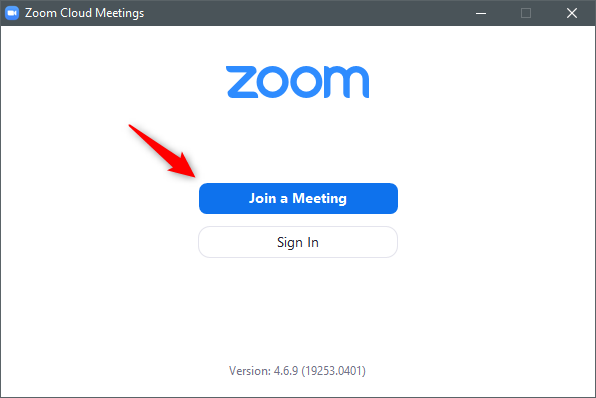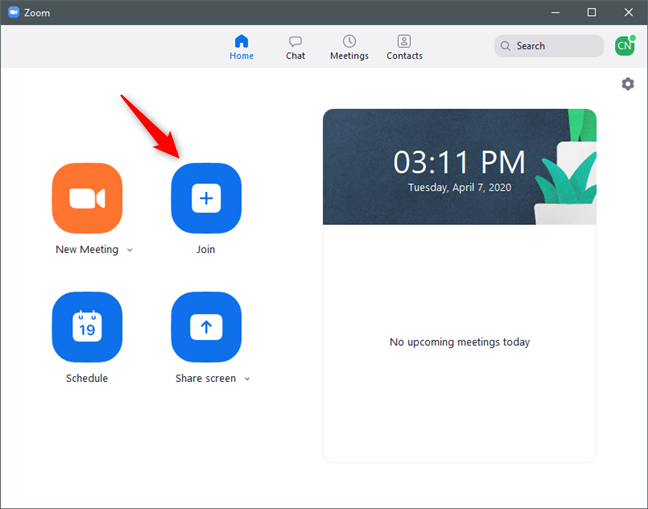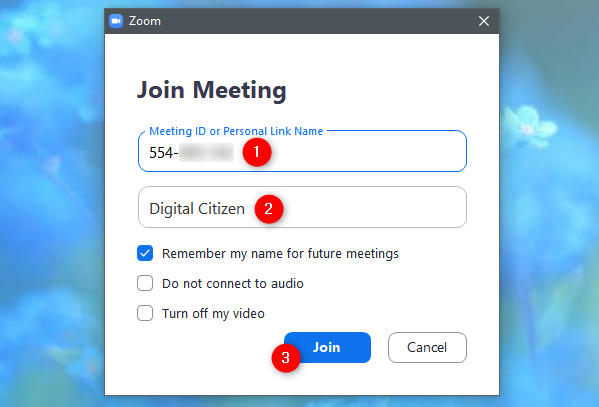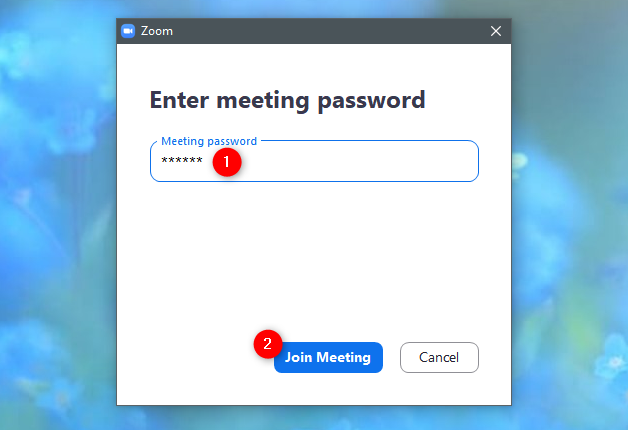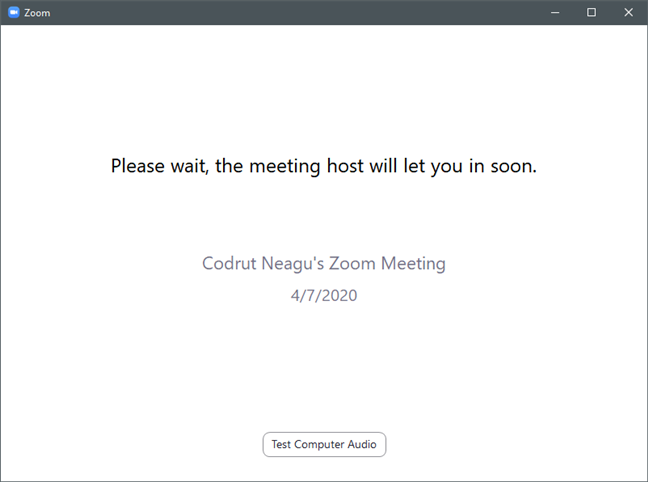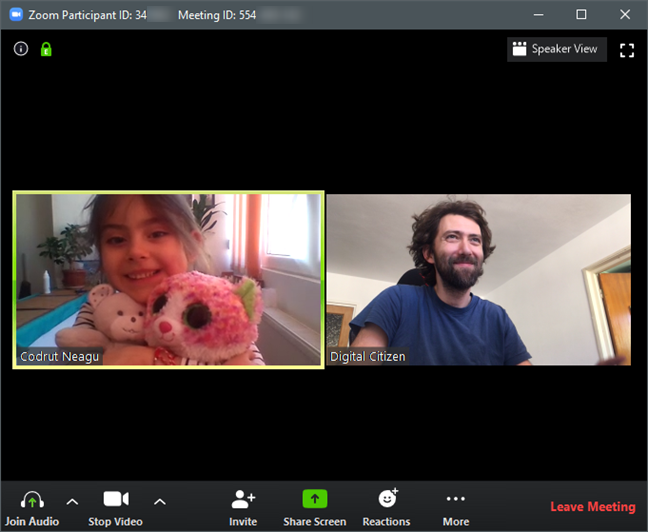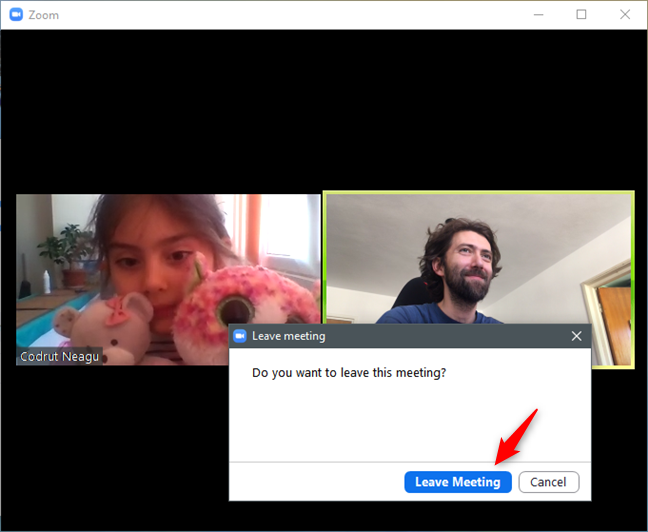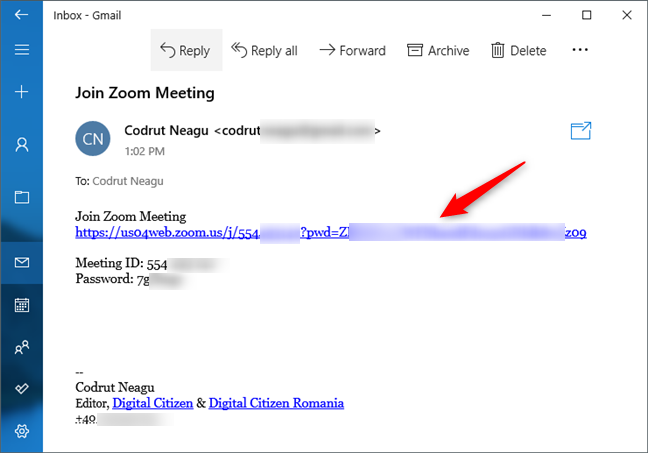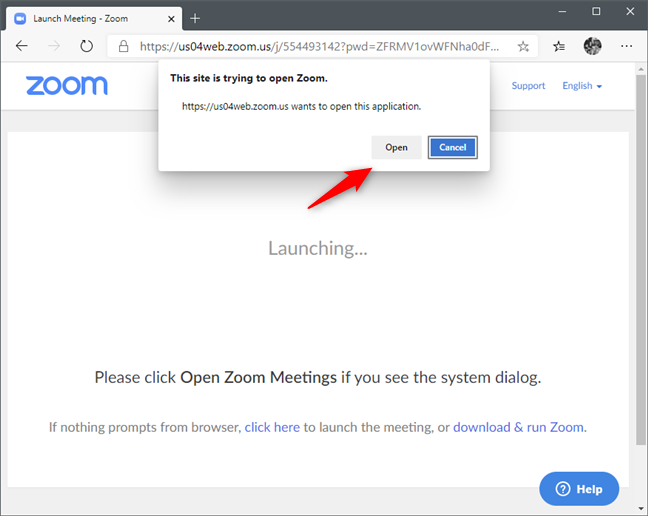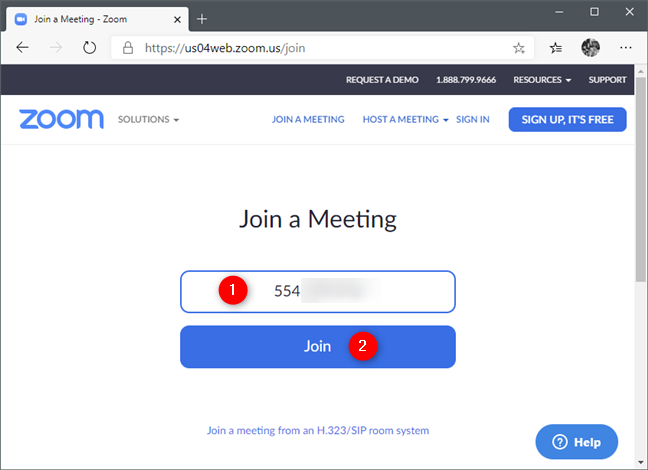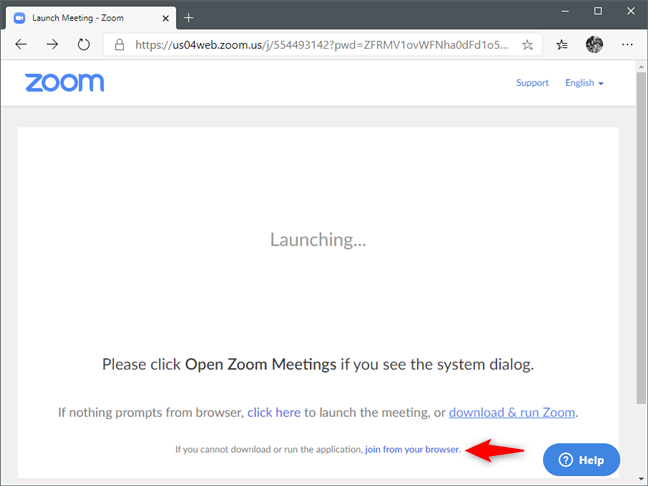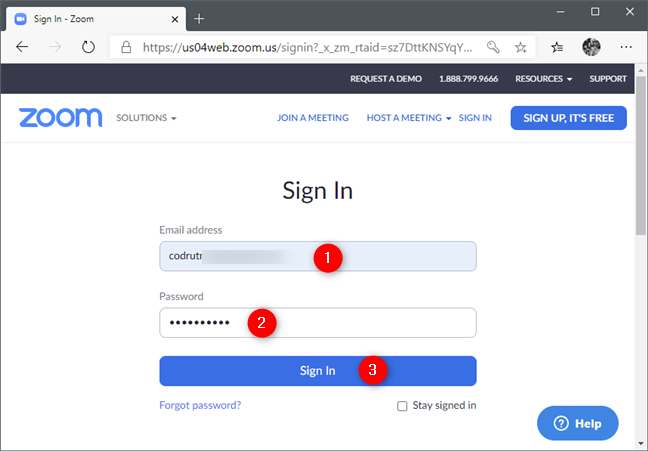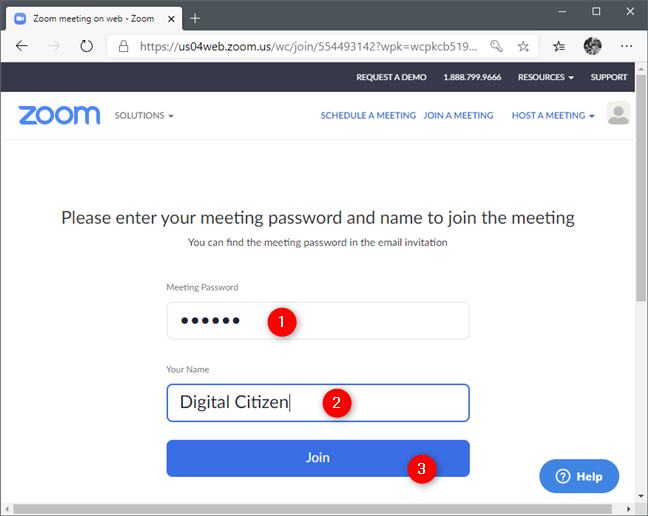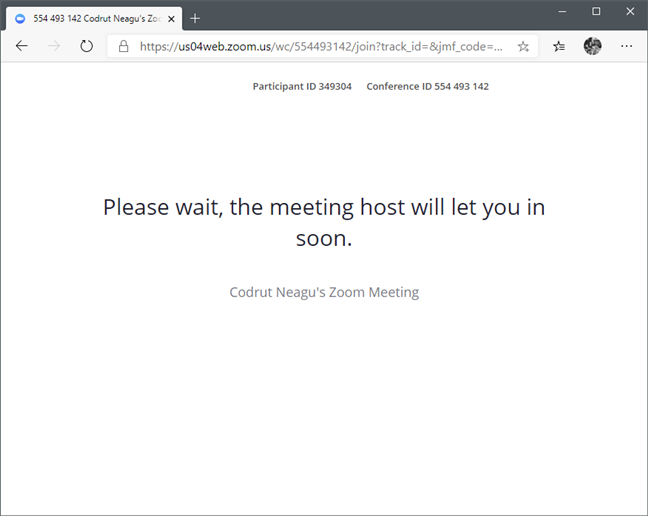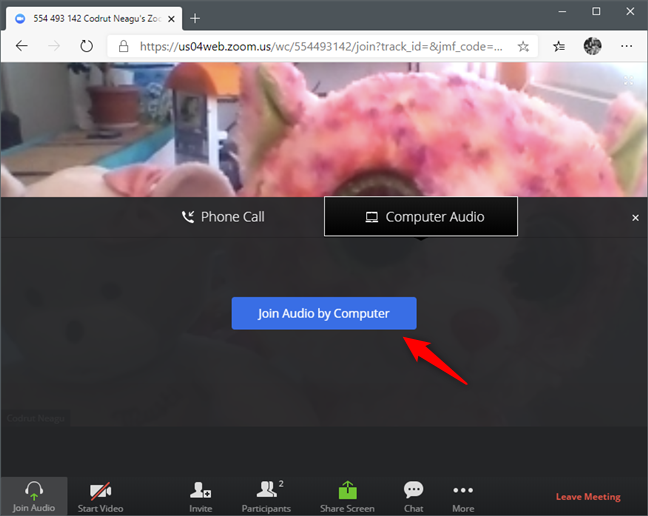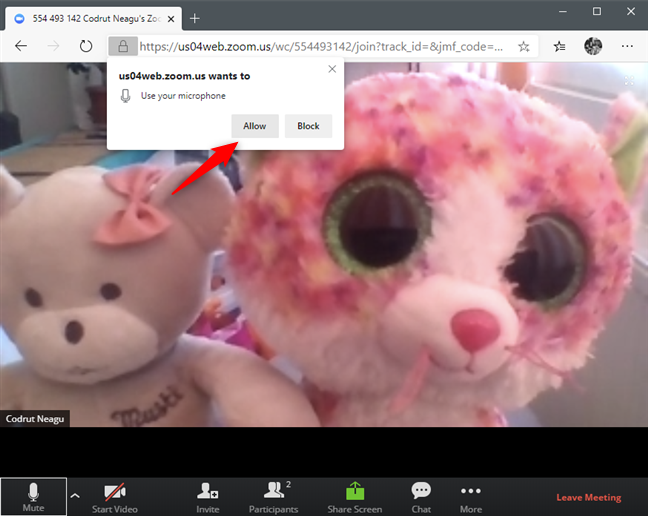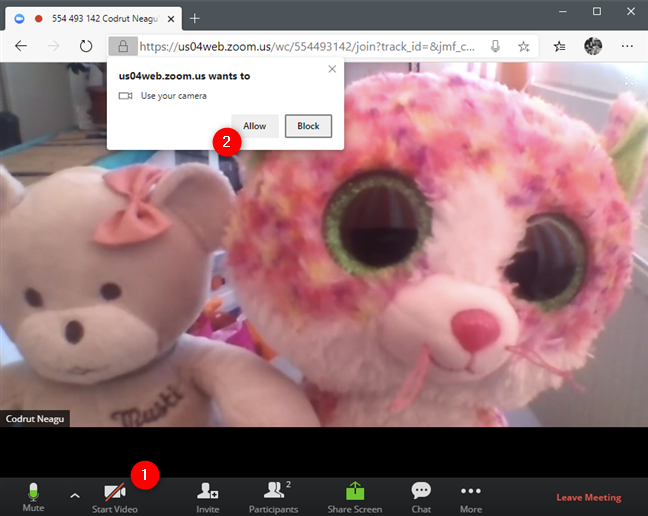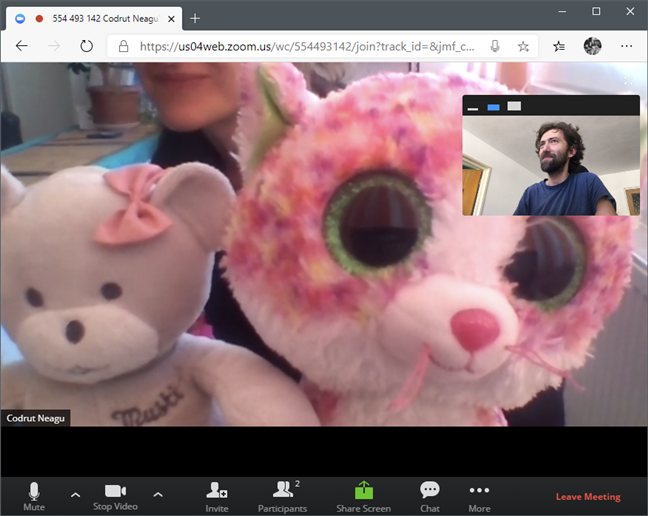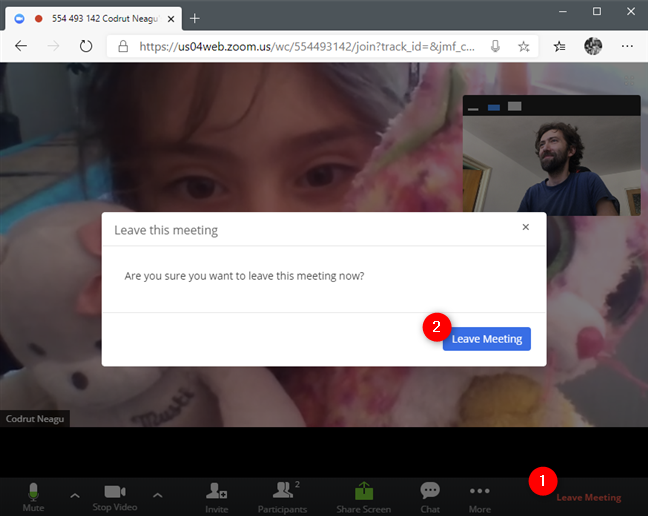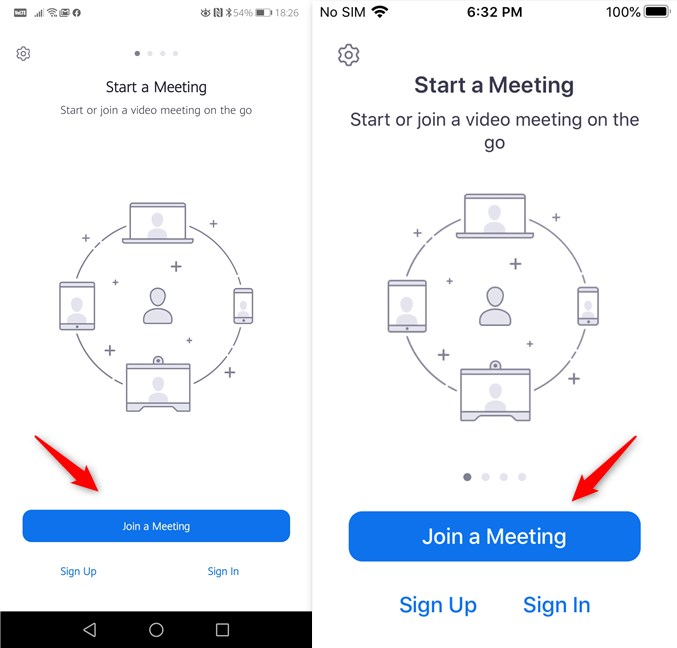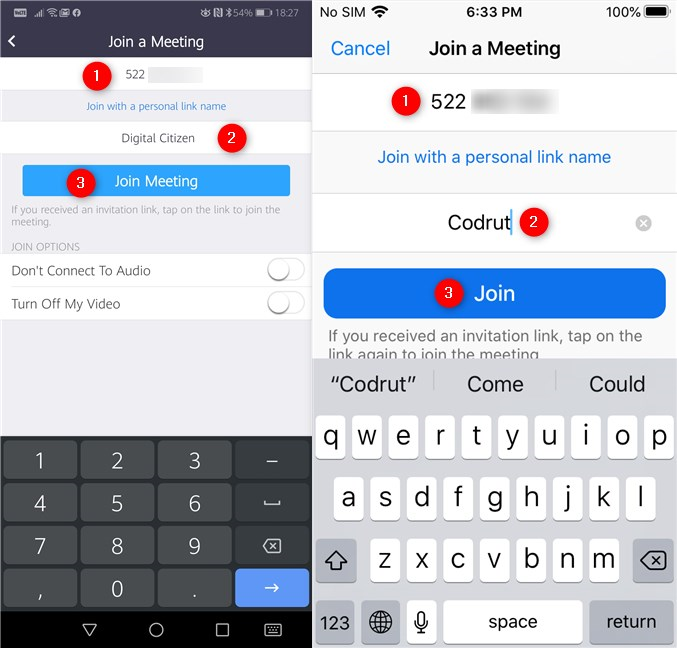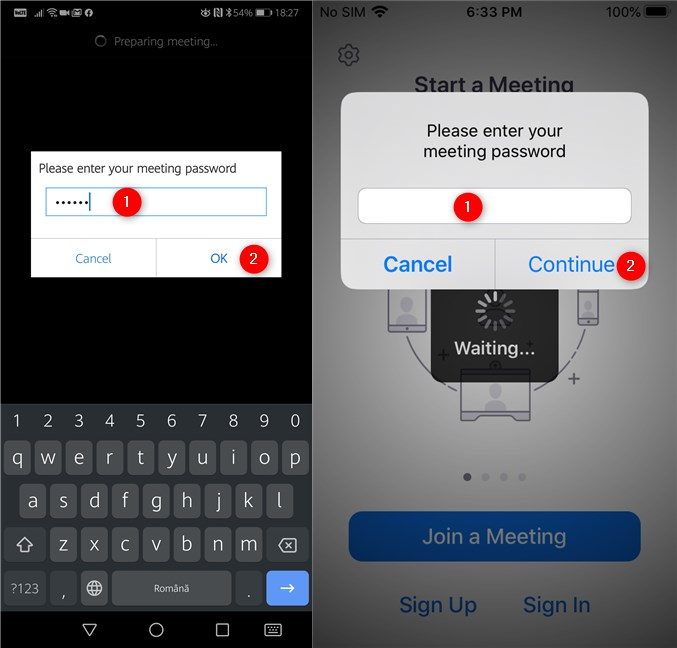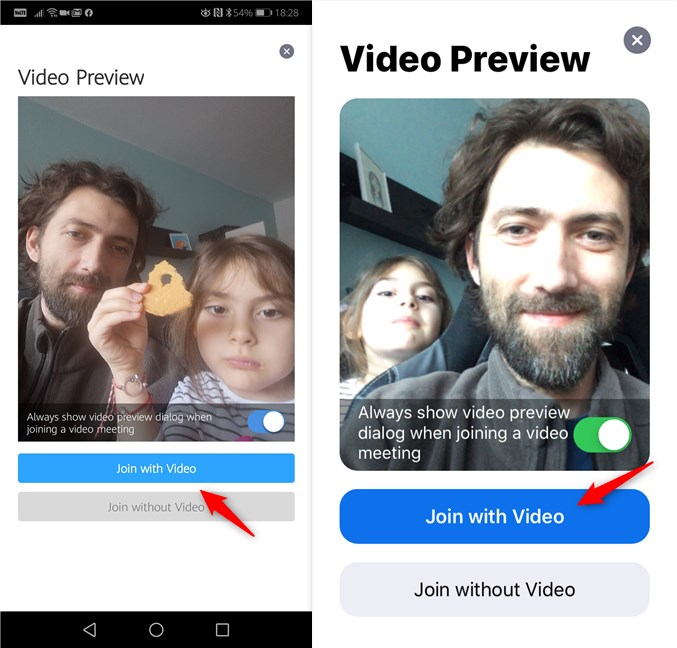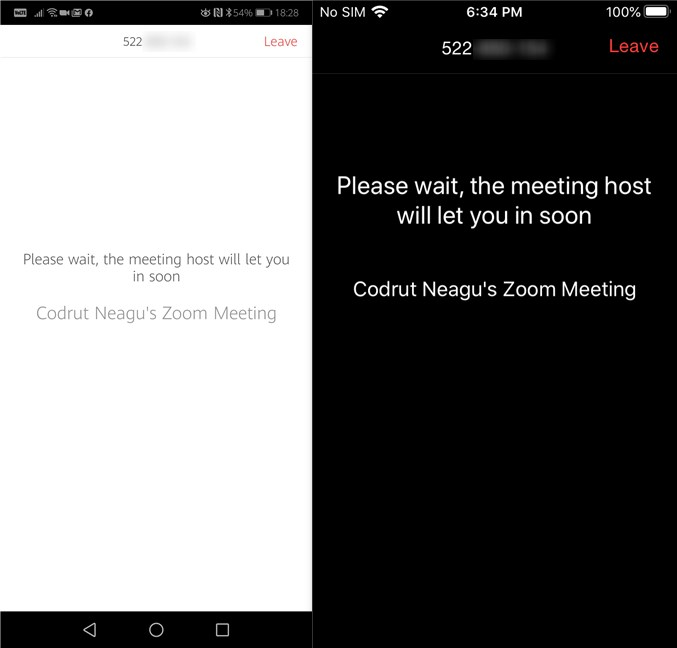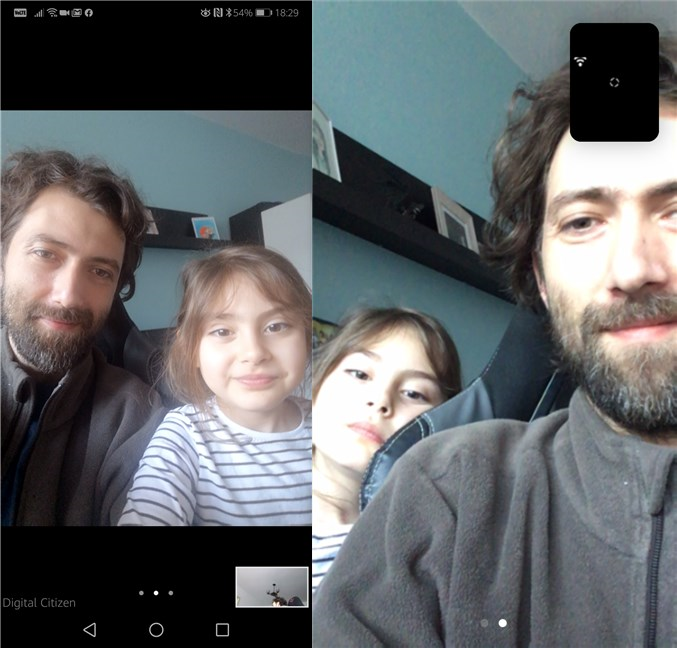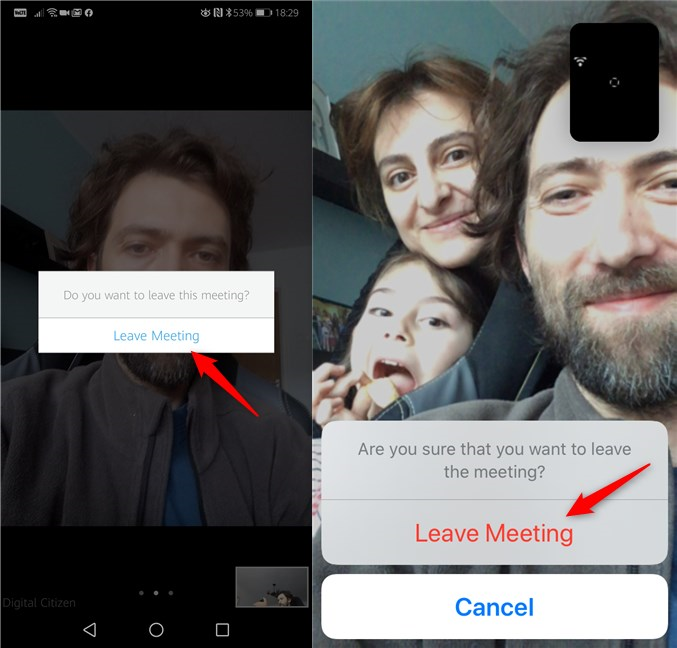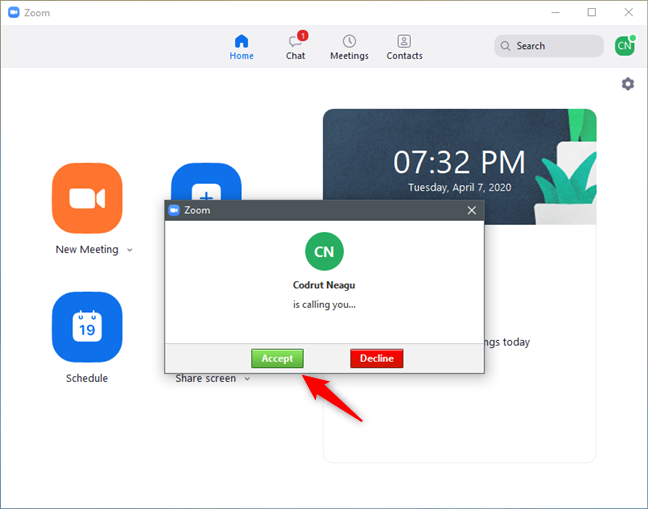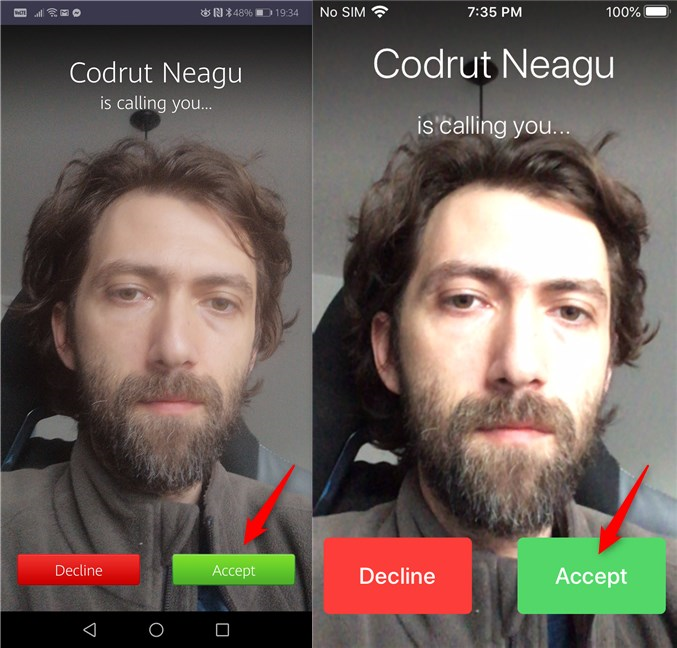Poiché sempre più persone iniziano a lavorare da casa, anche le riunioni online stanno diventando una necessità. Fortunatamente, ci sono alcuni servizi che ti consentono di incontrare online i tuoi colleghi di lavoro, partner commerciali e amici. Una delle migliori soluzioni è Zoom . Se devi partecipare a una riunione su Zoom, sai come farlo? Ti stai chiedendo "Come faccio a partecipare a una riunione Zoom?", "Ho bisogno di un account Zoom per partecipare a una riunione?" o "Come faccio a partecipare a una riunione Zoom per telefono?". Scopri le risposte a tutte queste domande e molto altro in questo tutorial:
Contenuti
- Cose che devi sapere prima di partecipare a una riunione Zoom
- 1. Come partecipare a una riunione Zoom dall'app Zoom Cloud Meetings su un PC Windows o un Mac
- 2. Come partecipare a una riunione Zoom da un browser Web su un PC Windows o Mac, quando è installato il client desktop Zoom
- 3. Come partecipare a una riunione Zoom da un browser Web su un PC Windows o Mac, senza installare il client desktop Zoom
- 4. Come partecipare a una riunione Zoom da un dispositivo Android o un iPhone/iPad
- 5. Come partecipare a una riunione Zoom quando sei già online nell'app Zoom, su qualsiasi piattaforma
- 6. Come partecipare a una riunione Zoom solo per telefono
- Qual è il tuo modo preferito per partecipare alle riunioni Zoom?
Cose che devi sapere prima di partecipare a una riunione Zoom
Per partecipare a una riunione Zoom, devi conoscerne l'ID e la password, che puoi ottenere dalla persona che la ospita. L'organizzatore di una riunione Zoom può inviarti l'ID e la password tramite numerosi mezzi, inclusi ma non limitati a e-mail, chat, messaggi o invito Zoom diretto. Quindi, indipendentemente da come l'organizzatore ti invia l'invito, dovresti avere un link o un ID riunione Zoom e una password. Ad esempio, se ricevi l'invito per posta, si presenta così:
Invito alla riunione Zoom inviato via e-mail
La seconda cosa da tenere a mente è che normalmente puoi partecipare a una riunione Zoom senza accedere al tuo account Zoom o anche se non hai un account Zoom. Puoi farlo dall'app Zoom sul tuo PC o dispositivo mobile, ma devi prima installare l'app. È possibile partecipare a una riunione Zoom da un browser web, senza installare l'app, ma per farlo è necessario disporre di un account Zoom. Se hai bisogno di aiuto per installare Zoom sul tuo PC, smartphone o tablet o per creare un account Zoom, leggi prima questa guida: 2 modi per creare un account Zoom Meetings .
1. Come partecipare a una riunione Zoom dall'app Zoom Cloud Meetings su un PC Windows o un Mac
Apri l' app Zoom Cloud Meetings sul tuo PC Windows o Mac. Quindi, fai clic o tocca " Partecipa a una riunione" se desideri partecipare senza utilizzare un account Zoom, oppure premi il pulsante Accedi se desideri prima accedere al tuo account Zoom.
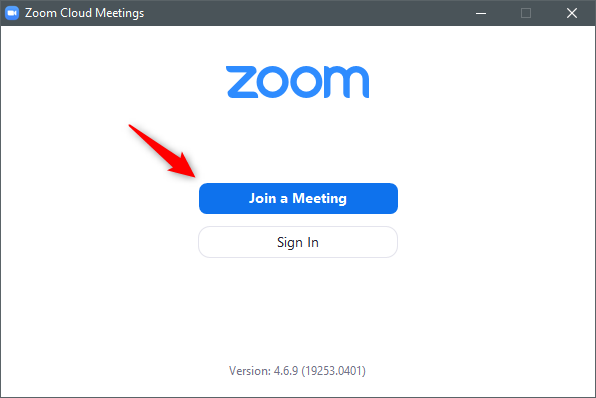
Il pulsante Partecipa a una riunione dall'app Zoom Cloud Meetings in Windows
Se hai scelto di accedere al tuo account Zoom, fai clic o tocca Unisciti . Se hai scelto di partecipare a una riunione senza accedere, questo passaggio viene saltato.
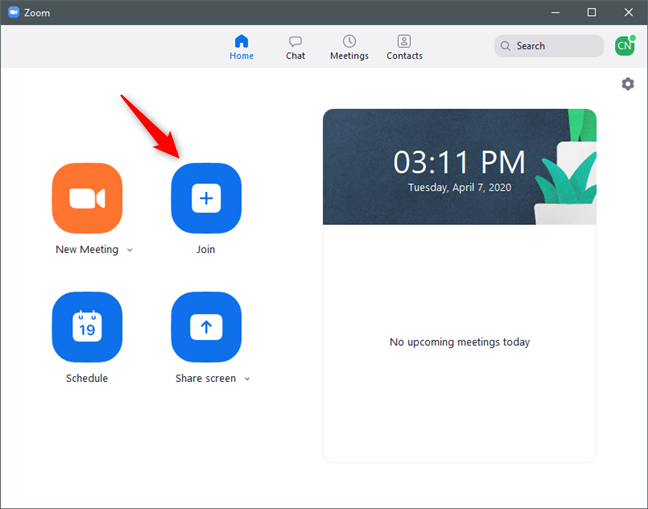
Il pulsante Unisciti dall'interfaccia dell'app Zoom
Zoom ora apre una piccola finestra chiamata Partecipa alla riunione . Su di esso, inserisci "ID riunione o nome del collegamento personale" con l'ID della riunione Zoom a cui desideri partecipare (quella che hai ricevuto nell'invito alla riunione Zoom). Quindi, inserisci il nome che desideri utilizzare e seleziona le opzioni che preferisci: "Ricorda il mio nome per riunioni future", "Non connetterti all'audio" e "Disattiva il mio video" . Dopo aver scelto le impostazioni preferite, tocca o fai clic su Partecipa .
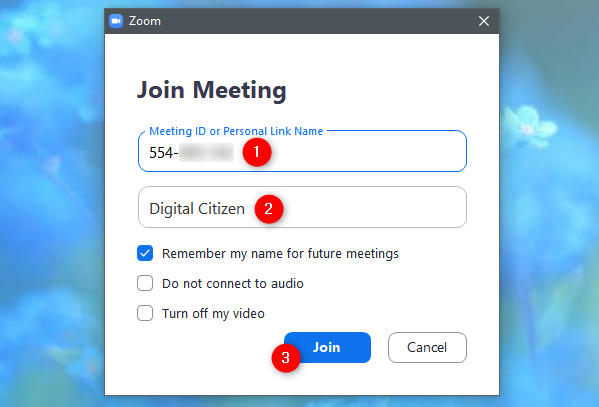
Inserimento dell'ID riunione Zoom e del proprio nome
Digita la password per la riunione Zoom (che hai ricevuto nell'invito dall'organizzatore ) e fai clic o tocca su Partecipa alla riunione .
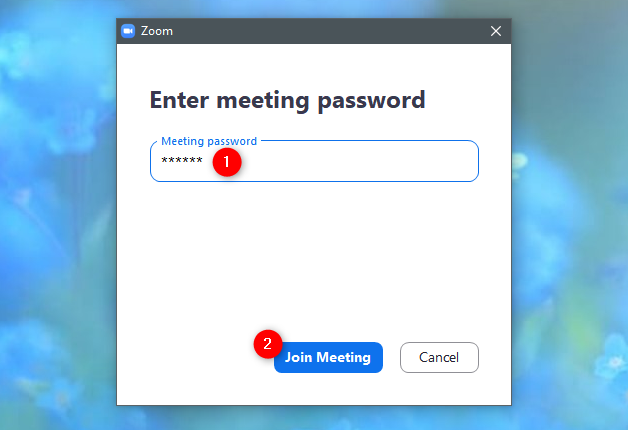
Digitando la password della riunione Zoom
L'app di Zoom invia la tua richiesta di partecipazione all'organizzatore della riunione, che deve approvarla.
Fino a quando lui o lei non confermerà che sei autorizzato a partecipare alla riunione, Zoom ti chiede di "Attendere per favore, l'organizzatore della riunione ti farà entrare presto".
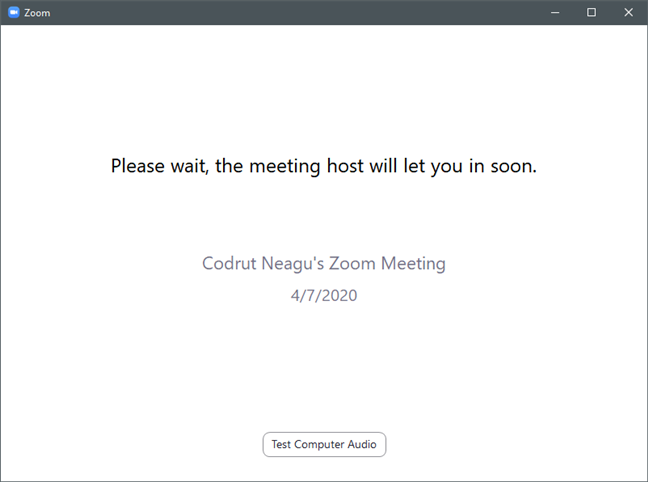
In attesa che l'organizzatore della riunione Zoom ti autorizzi a partecipare
Quando l'organizzatore conferma che puoi partecipare alla riunione Zoom, sei entrato e puoi vedere e parlare con gli altri partecipanti.
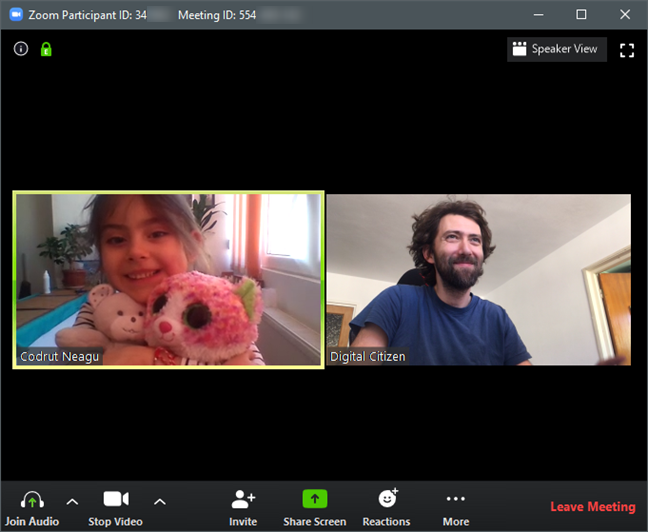
Un incontro Zoom
Se desideri abbandonare la riunione, fai clic o tocca il pulsante "Lascia riunione" nell'angolo in basso a destra dell'app Zoom e scegli di abbandonare la riunione quando ti viene chiesto di confermare la tua scelta.
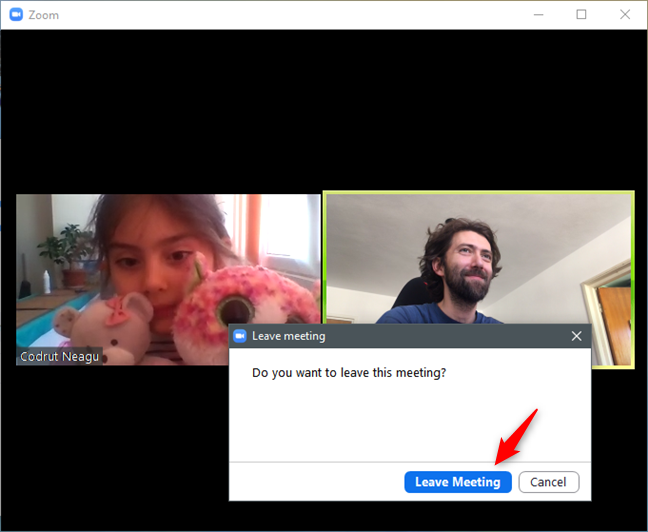
Uscita da una riunione Zoom
2. Come partecipare a una riunione Zoom da un browser Web su un PC Windows o Mac, quando è installato il client desktop Zoom
Se preferisci, puoi anche avviare il processo di partecipazione a una riunione Zoom da un browser web. Nell'invito alla riunione Zoom ricevuto dall'organizzatore, fare clic o toccare il collegamento alla riunione.
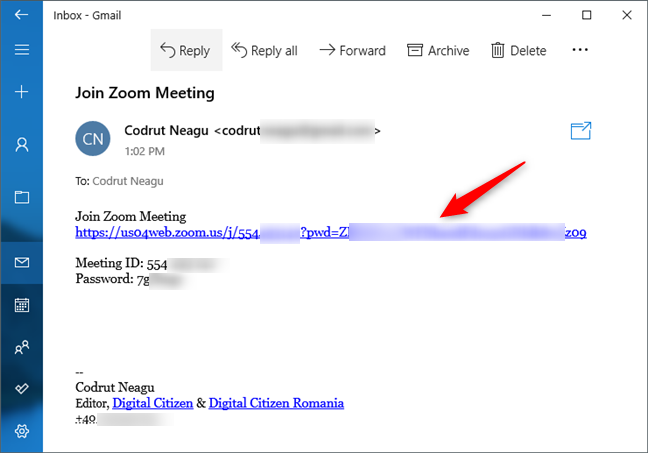
Il collegamento di invito a una riunione Zoom
Questa azione apre il browser Web predefinito e ti chiede automaticamente di avviare l'app Zoom per partecipare alla riunione. Indipendentemente dal tuo browser web, scegli di aprire l'app Zoom. Tieni presente che puoi ottenere lo stesso risultato anche copiando e incollando il link di invito in qualsiasi browser web che preferisci.
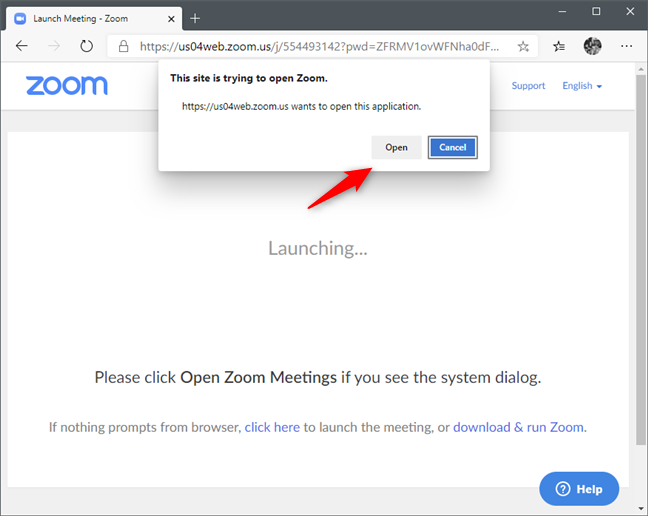
Un browser Web che ti chiede di aprire il collegamento alla riunione Zoom con l'app Zoom
Non appena fai clic o tocchi Apri , l'app Zoom si apre e avvia automaticamente il processo di partecipazione alla riunione a cui sei stato invitato. Non è necessario inserire l'ID riunione Zoom o la password, poiché erano già inclusi nel collegamento su cui hai fatto clic o toccato. Attendi solo che l'organizzatore confermi che puoi partecipare alla riunione, quindi puoi iniziare a parlare con gli altri partecipanti.
3. Come partecipare a una riunione Zoom da un browser Web su un PC Windows o Mac, senza installare il client desktop Zoom
Se non hai installato l'app Zoom e se non vuoi nemmeno installarla, puoi partecipare a una riunione Zoom direttamente da un browser web. Apri il tuo browser web preferito e vai su join.zoom.us. Quindi, inserisci l'ID della riunione Zoom e premi Partecipa .
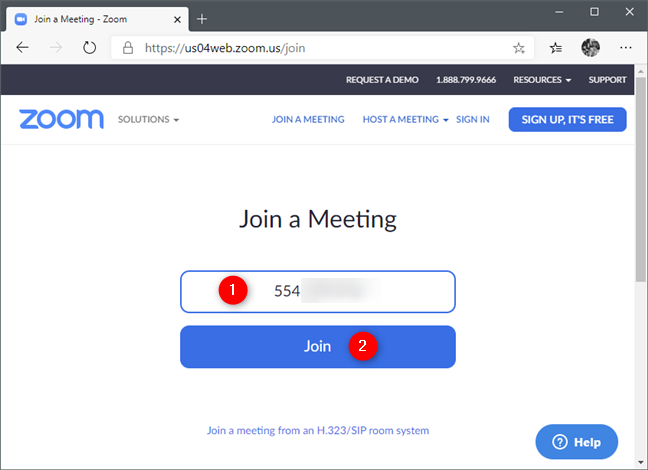
La pagina Web Partecipa a una riunione sul sito Web di Zoom
Nella pagina successiva, potresti vedere un link chiamato "accedi dal tuo browser". Se lo fai, fai clic o toccalo. Se non lo vedi, fai clic o tocca "scarica ed esegui Zoom" ma annulla il download quando ti viene chiesto di salvare il file di installazione. Questo fa sì che la pagina web mostri automaticamente il link "accedi dal tuo browser" in basso: fai clic o toccalo.
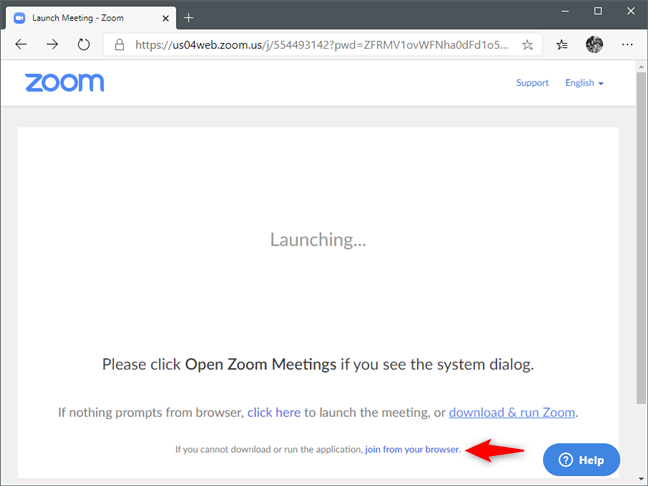
Il collegamento Partecipa dal tuo browser
Nella pagina successiva, inserisci l'indirizzo email e la password associati al tuo account Zoom . Quindi, premi il pulsante Accedi .
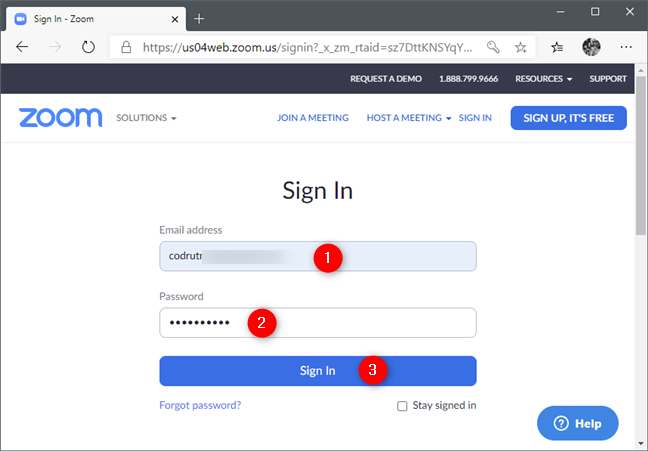
Accesso al tuo account Zoom in un browser web
Digita la password della riunione Zoom e scegli un nome per te. Quindi, tocca o fai clic su Partecipa .
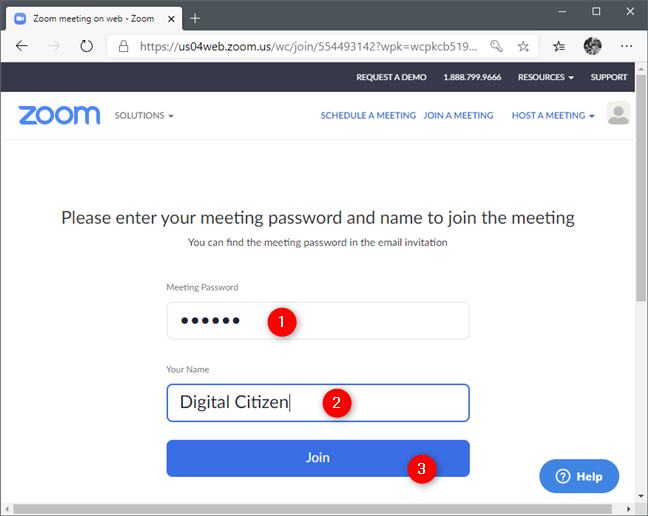
Immettere l'ID riunione Zoom e scegliere il proprio nome
Devi attendere fino a quando l'organizzatore della riunione Zoom conferma che puoi partecipare alla riunione.
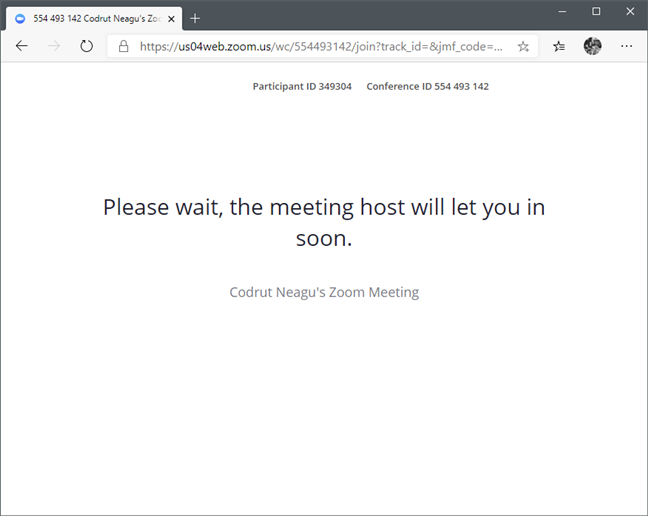
In attesa che l'ospite ti ammetta alla riunione Zoom
Una volta che l'organizzatore ti ha accettato di partecipare alla riunione, puoi configurare le impostazioni audio. Poiché stai partecipando alla riunione da un computer, fai clic o tocca "Partecipa all'audio dal computer" nella scheda Audio del computer visualizzata.
NOTA: potresti anche ottenere altre schede, come Telefonata . Se non hai un microfono sul tuo computer, puoi usare la tua linea fissa o il cellulare per abilitare l'audio. Per utilizzare questa funzione, devi chiamare i numeri di telefono Zoom specifici e potresti incorrere in costi aggiuntivi.
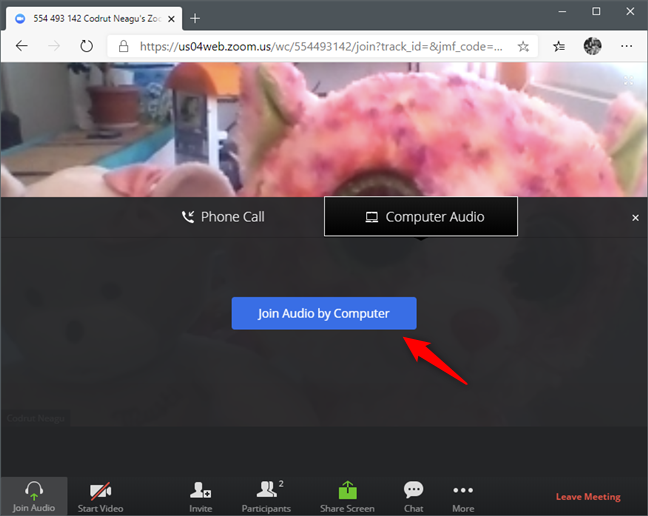
Scegliere di partecipare all'audio tramite computer in una riunione Zoom, da un browser
Se scegli Audio del computer , il tuo browser web ti chiederà di consentirgli di usare il tuo microfono. Seleziona Consenti se vuoi che gli altri partecipanti alla riunione possano sentirti.
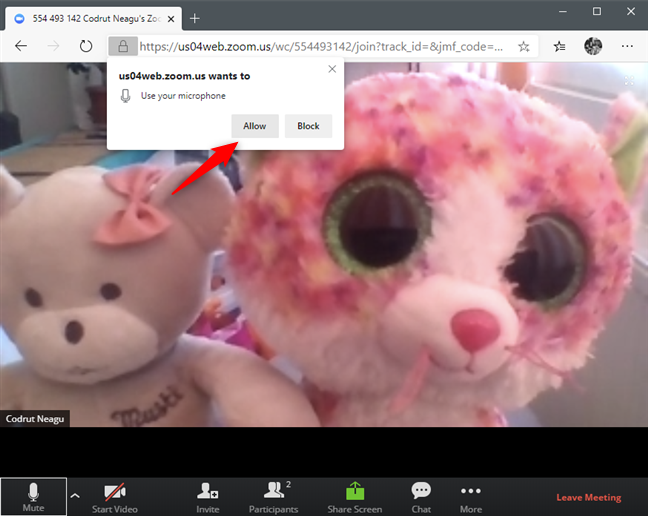
Consentire al browser di utilizzare il microfono
Se desideri abilitare anche il video, fai clic o tocca il pulsante Avvia video nella parte inferiore della pagina, quindi consenti al browser Web di utilizzare la videocamera.
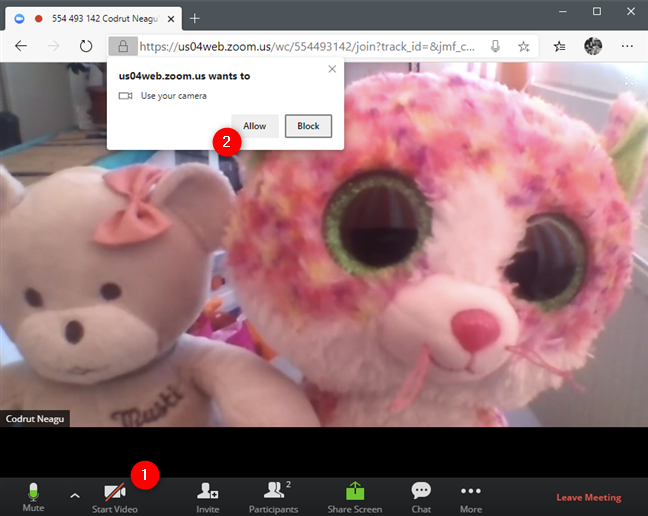
Consentire al browser di utilizzare la fotocamera
Finalmente, ora sei dentro e puoi vedere e iniziare a parlare con gli altri partecipanti alla riunione Zoom.
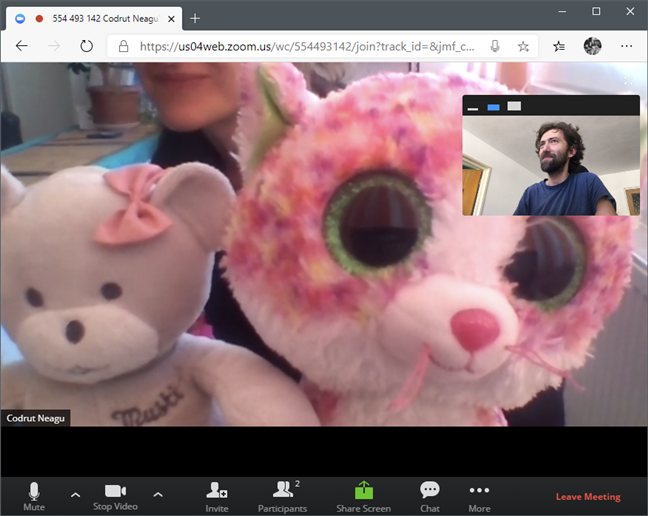
Una riunione Zoom in un browser web
Quando vuoi uscire dalla riunione Zoom, premi il collegamento Abbandona riunione nell'angolo in basso a destra della finestra e conferma che vuoi uscire.
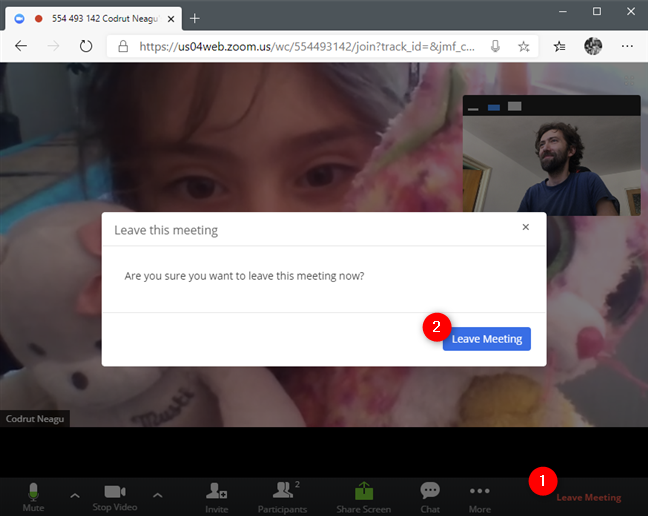
Uscita da una riunione Zoom
4. Come partecipare a una riunione Zoom da un dispositivo Android o un iPhone/iPad
I passaggi necessari per partecipare a una riunione Zoom sono identici in Android e iOS. In questa sezione includiamo screenshot presi su uno smartphone Android, oltre che su un iPhone. Ogni immagine contiene lo screenshot di Android a sinistra e il corrispondente screenshot dell'iPhone a destra.
Sul tuo dispositivo mobile Android o sul tuo iPhone/iPad, apri l' app Zoom . Quindi, tocca "Partecipa a una riunione" se non desideri accedere al tuo account Zoom. Se vuoi accedere, fallo, quindi tocca tocca su Unisci .
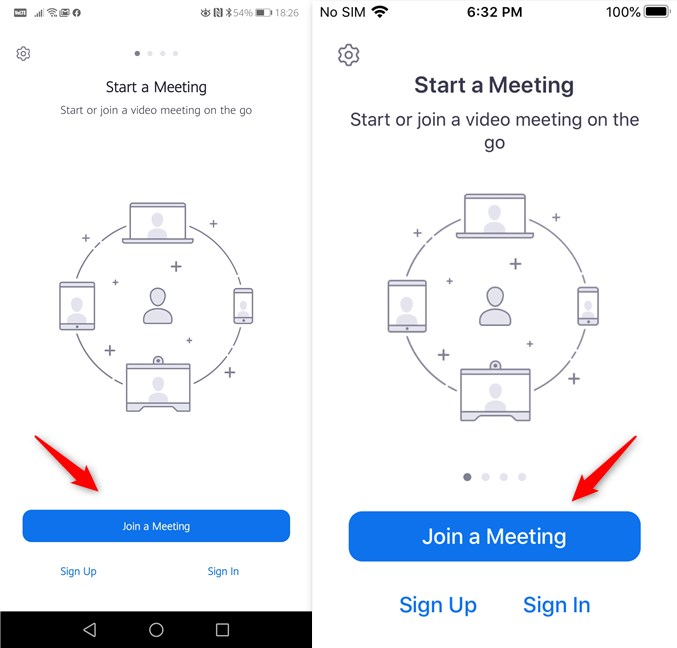
Partecipa a una riunione in Zoom per Android e iPhone
Digita l'ID riunione e inserisci il nome che desideri utilizzare per questa riunione. Quindi tocca Partecipa alla riunione se stai utilizzando un dispositivo Android o Partecipa se sei su un iPhone/iPad.
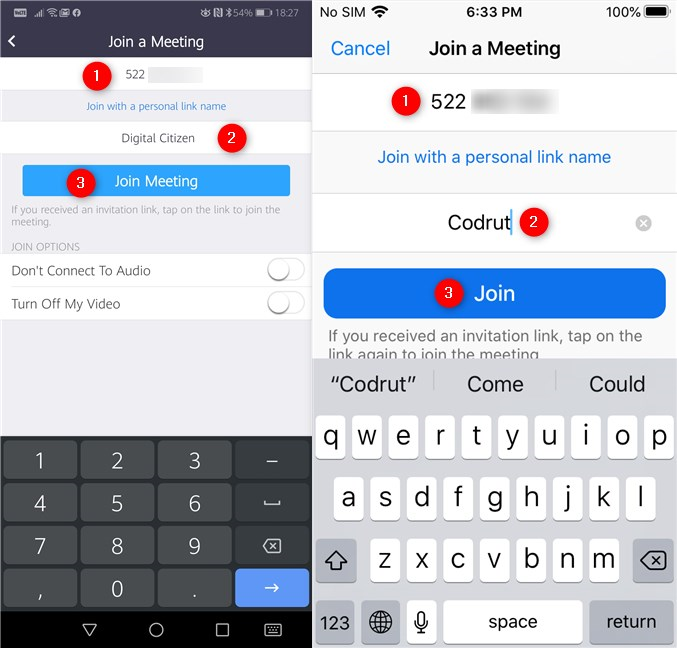
Immettendo l'ID riunione Zoom e scegliendo un nome per te
Inserisci la password del meeting Zoom e premi OK (su Android) o Continua (su iPhone/iPad).
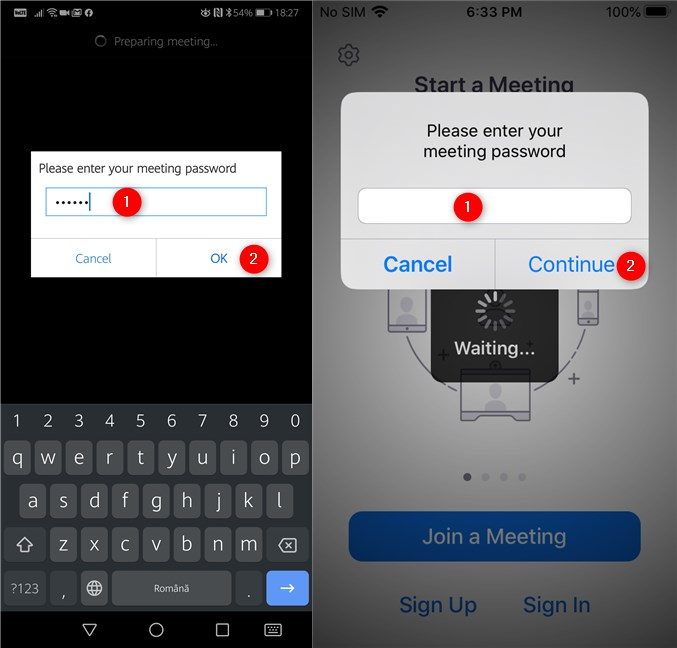
Digitando la password della riunione Zoom
Scegli se vuoi abilitare l'audio e il video per la riunione, quindi tocca Partecipa alla riunione .
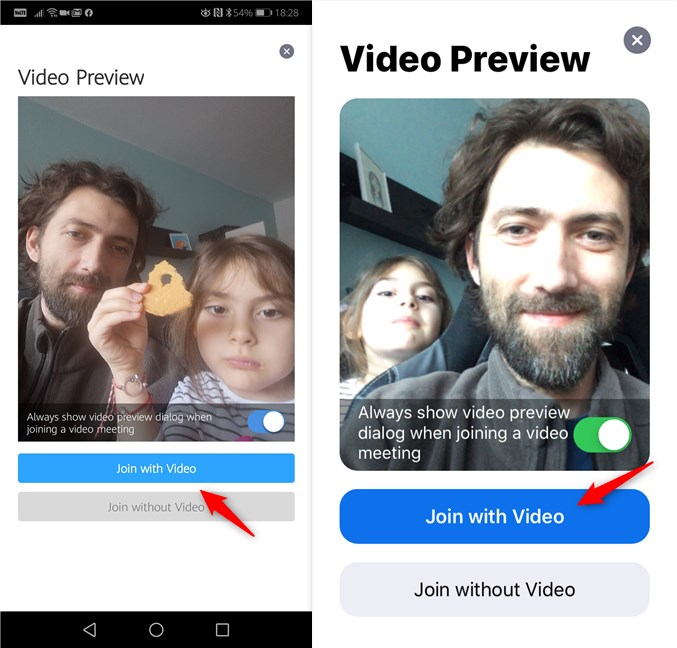
Scegliere di partecipare alla riunione Zoom con o senza video
Attendi che l'organizzatore della riunione ti permetta di partecipare.
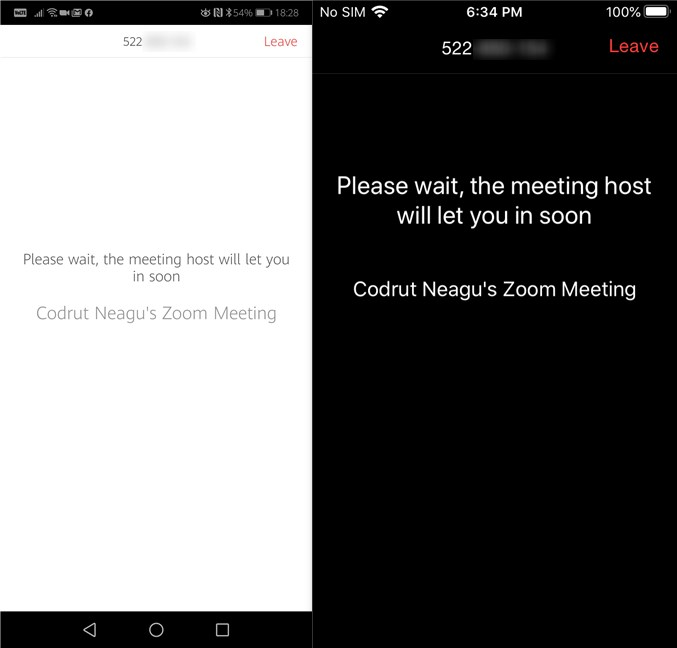
In attesa che l'ospite della riunione Zoom ti ammetta
Quando lui o lei conferma che puoi partecipare alla riunione, l' app Zoom ti consente di entrare e ora puoi vedere e parlare con gli altri partecipanti.
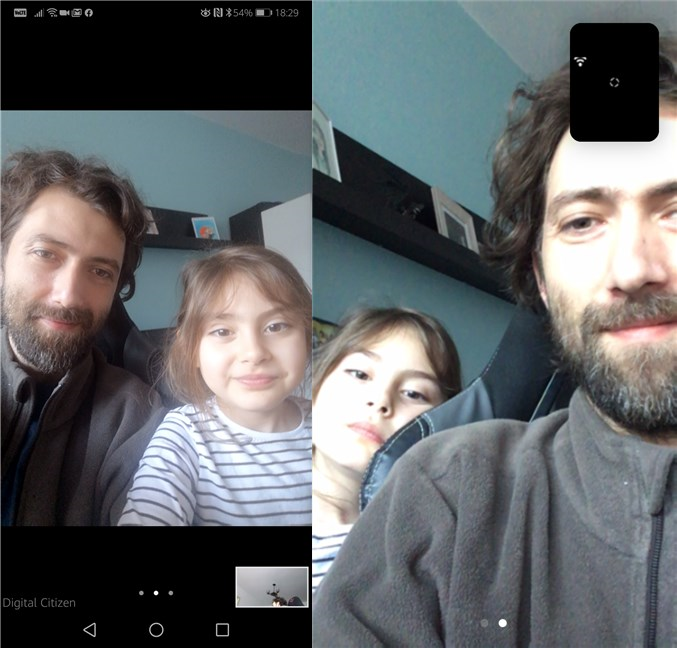
Una riunione Zoom su uno smartphone Android e un iPhone
Per abbandonare la riunione, tocca lo schermo per mostrare l'interfaccia di Zoom, tocca il pulsante Abbandona riunione e conferma di voler uscire.
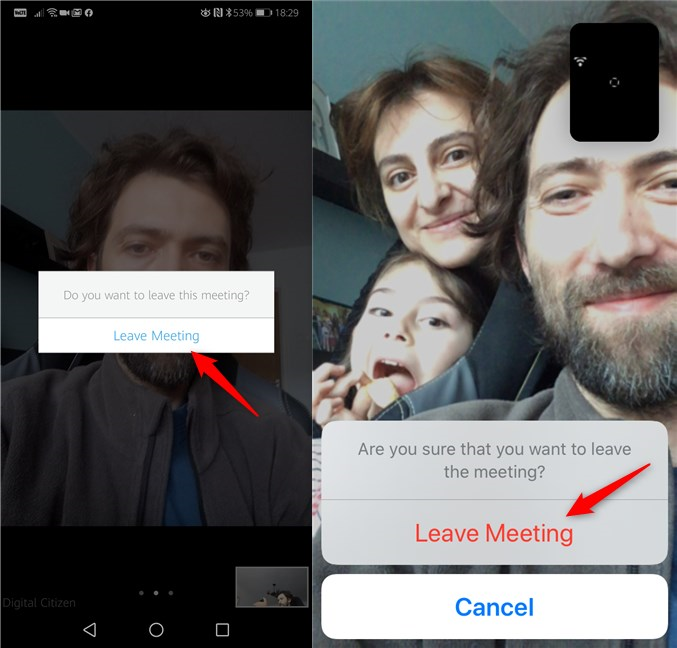
Uscire da una riunione Zoom da uno smartphone Android e un iPhone
5. Come partecipare a una riunione Zoom quando sei già online nell'app Zoom, su qualsiasi piattaforma
Se stai utilizzando l'app Zoom su un computer o dispositivo con Windows, Linux o Mac o su un dispositivo mobile con Android o iOS e sei online (l'app Zoom è aperta e hai effettuato l'accesso), partecipa un incontro può essere ancora più semplice. L'ospite della riunione può inviarti un invito diretto se ti ha nei suoi contatti). Se l'organizzatore ti invia un invito così diretto, riceverai una chiamata Zoom sul tuo computer o dispositivo e tutto ciò che devi fare è fare clic o toccare Accetta per partecipare a quella riunione.
Ecco come appare la chiamata alla riunione nell'app Zoom per Windows:
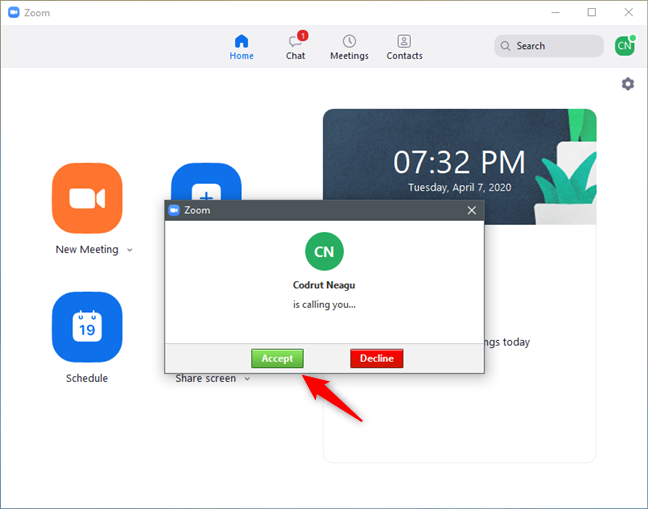
Accettazione di partecipare a una riunione Zoom dall'app Zoom per Windows
Ed ecco come appare su Android e iPhone:
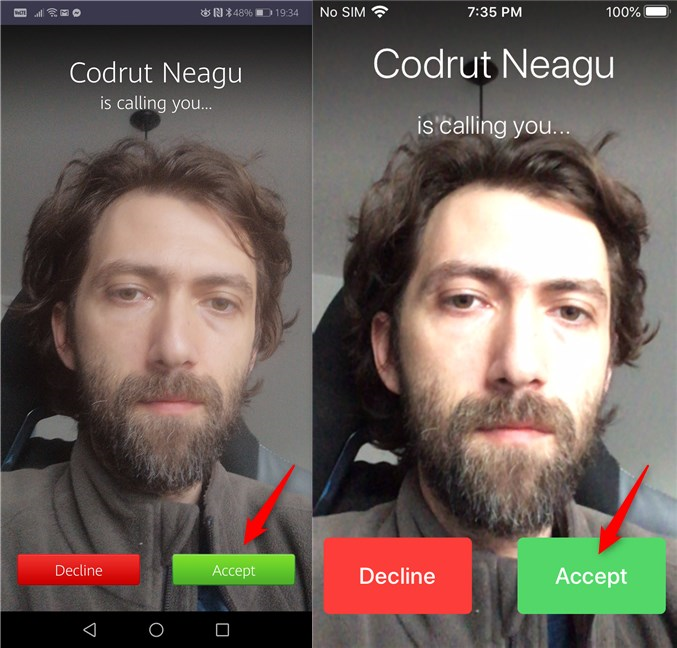
Accettazione di partecipare a una riunione Zoom dall'app Zoom per Android e iOS
6. Come partecipare a una riunione Zoom solo per telefono
In alcuni paesi, Zoom ti consente anche di partecipare a una riunione tramite telefono, il che significa che puoi partecipare da qualsiasi linea fissa o telefono "stupido", se necessario. Tuttavia, quando abbiamo pubblicato questo articolo, questa era un'opzione disponibile solo sui piani Zoom a pagamento, il che significa che solo i clienti paganti possono ospitare riunioni Zoom a cui puoi partecipare per telefono.

La connessione telefonica è disponibile per i piani a pagamento di Zoom
Se il tuo organizzatore della riunione Zoom è iscritto a un piano a pagamento e ti consente di partecipare telefonicamente, nell'invito che ricevi da lui o lei, dovresti ricevere non solo il link e l'ID riunione, ma anche alcuni numeri di telefono che puoi chiamare e un password per la riunione.
Una volta che hai i dettagli dell'invito a portata di mano, sul tuo telefono, componi uno dei numeri di telefono di Zoom. Dopo che Zoom ha risposto alla tua chiamata, usa la tastiera del telefono per inserire l'ID riunione che l'organizzatore ti ha detto, seguito da #. Quindi, inserisci la password della riunione, premi # e sei entrato. Questo è tutto quello che c'è da fare!
Qual è il tuo modo preferito per partecipare alle riunioni Zoom?
Ora sai che ci sono molti modi diversi per partecipare alle riunioni Zoom e che puoi farlo sia davanti al tuo computer o laptop, sia da uno smartphone. Qual è il tuo modo preferito di parlare su Zoom? Lascia un commento qui sotto e facci sapere.